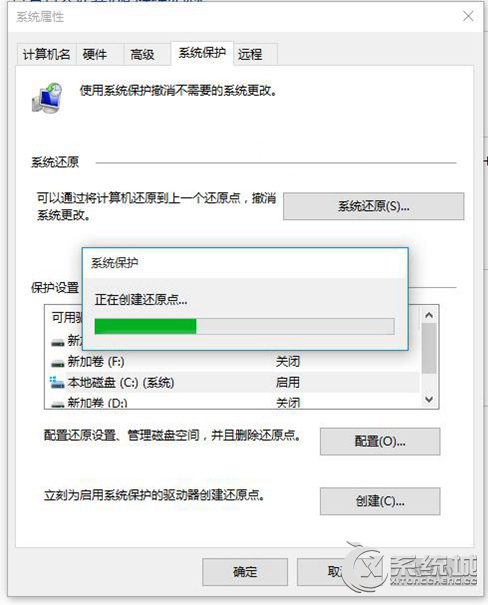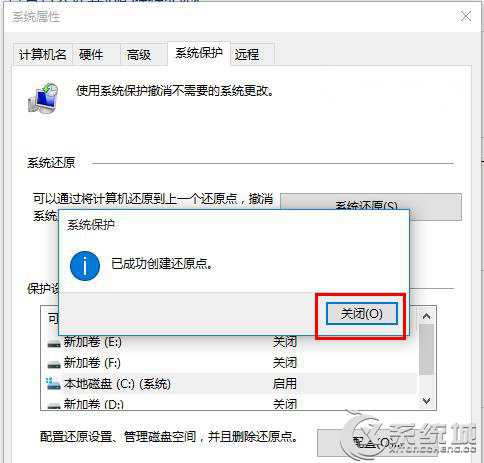第一步、首先在Win10桌面上找到“此电脑”并鼠标右键选择【属性】。
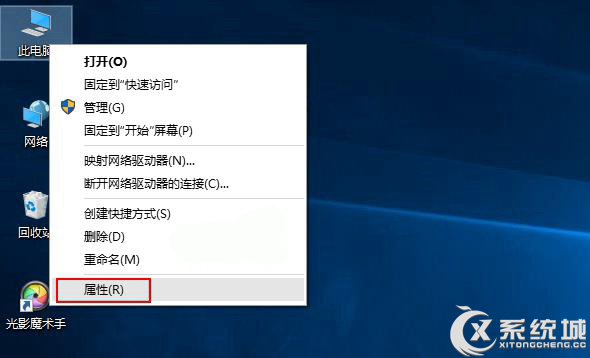
第二步、在Win10系统窗口左侧找到并点击【系统保护】,如下图所示:
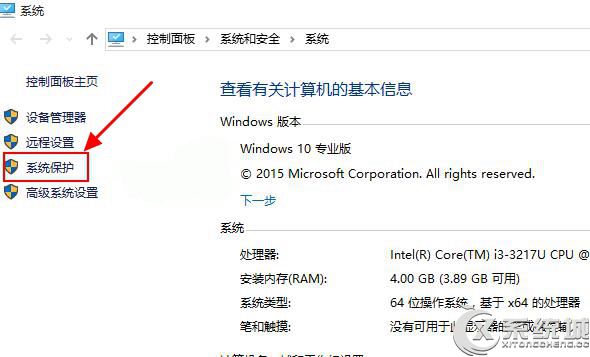
第三步、然后在系统属性窗口的系统保护选项卡里,为C盘创建还原点。由于系统默认情况下C盘保护是关闭的,此时我们点击【配置】启用保护,如图。
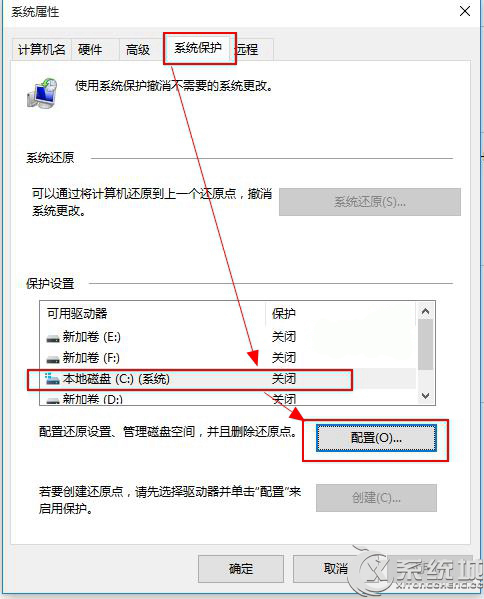
第四步、再接下来开启系统保护开关,以及选择磁盘空间使用量大小,随后点击【确定】,如图。
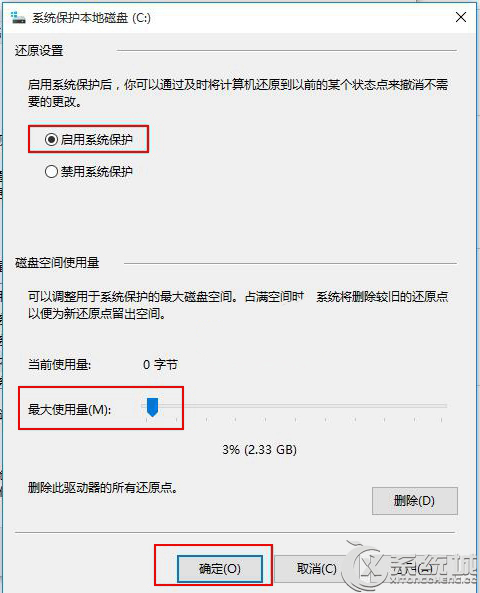
第五步、最后点击返回系统属性窗口,这时C盘的“保护”启用了,点击“创建”立即给启用系统保护的C盘驱动器创建还原点。如下图所示。
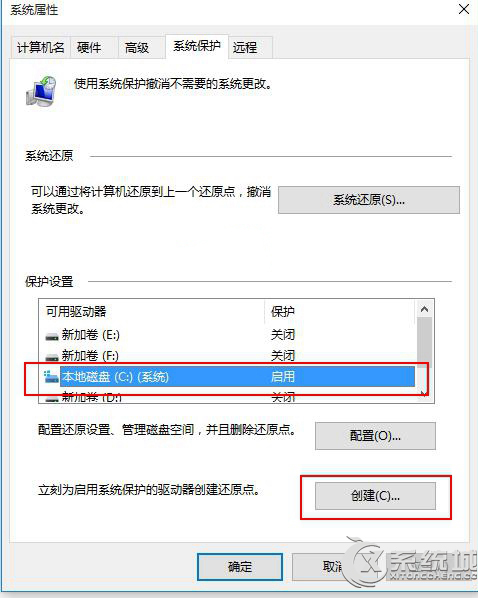
第六步、点击之后,我们开始创建还原点,在系统保护窗口输入创建还原点的名称,如下图所示
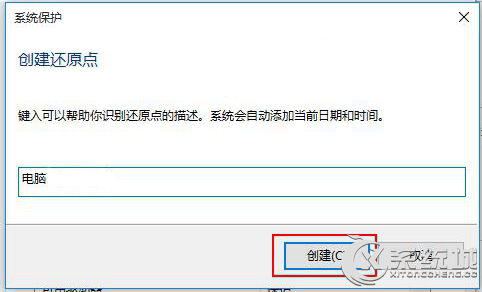
第七步、最后还原点创建结束后,系统提示“已成功创建还原点”,然后点击关闭退出。如下图所示。